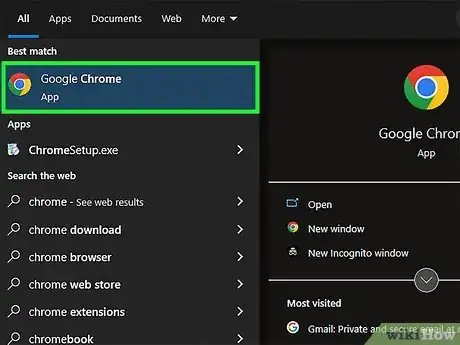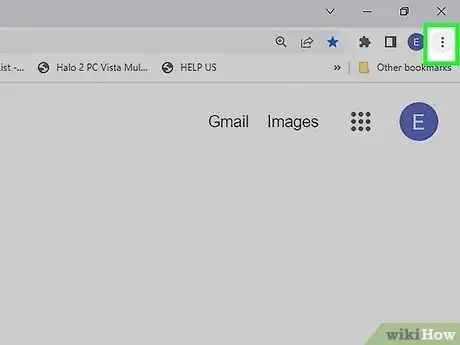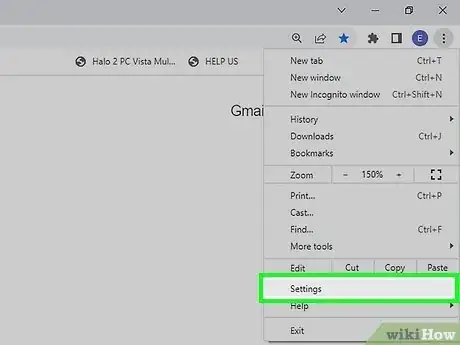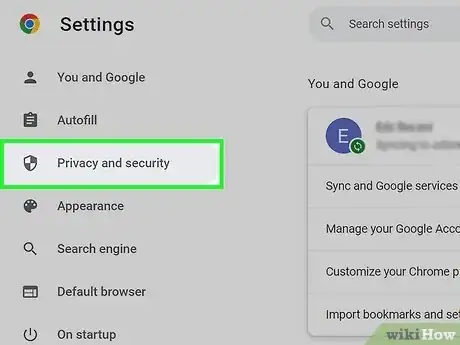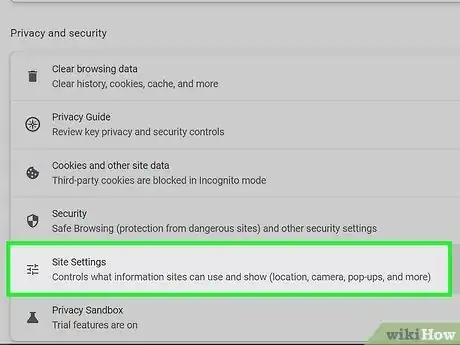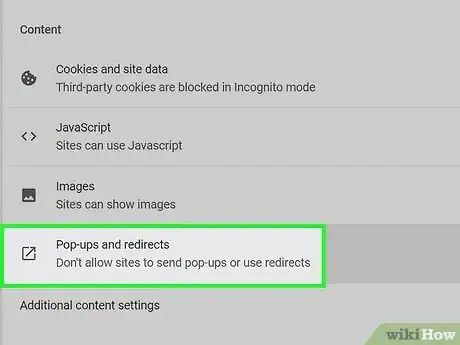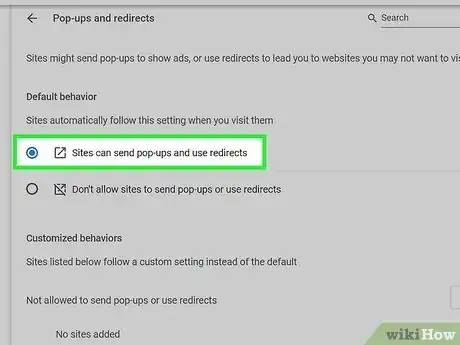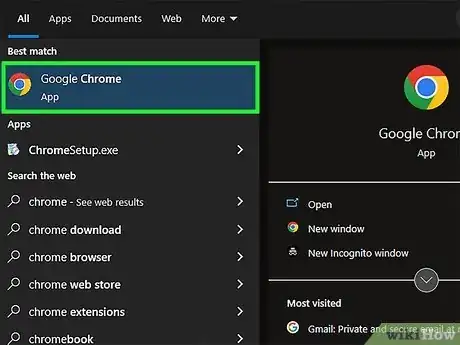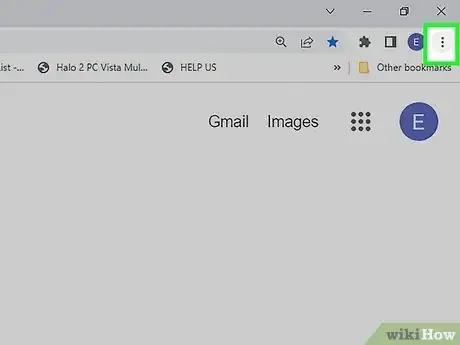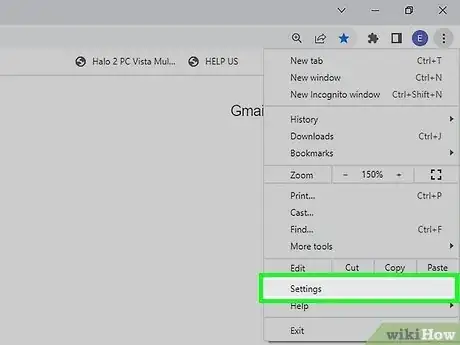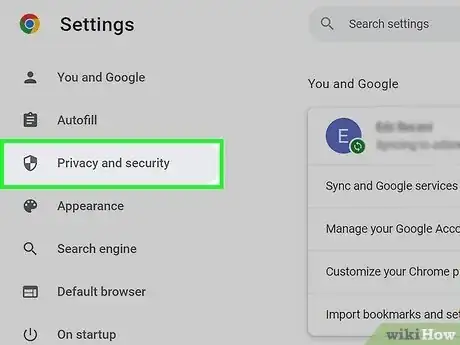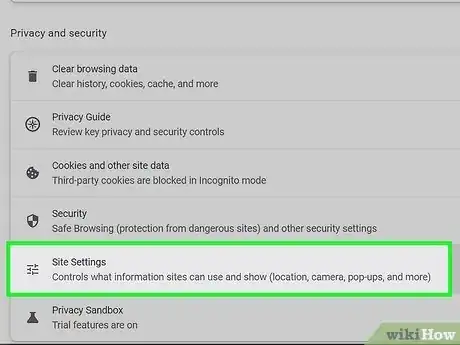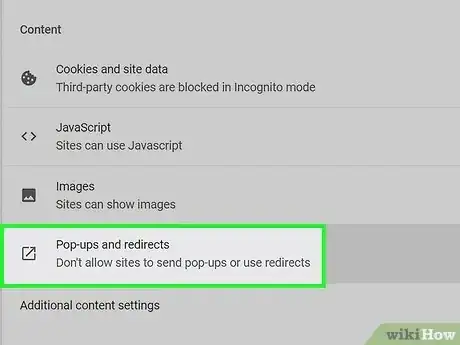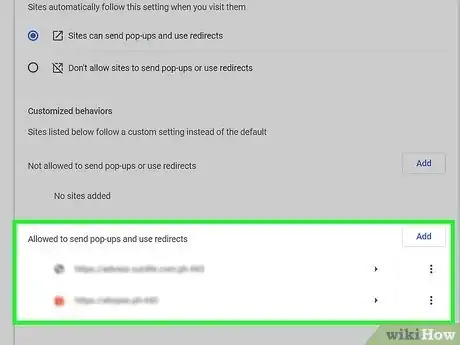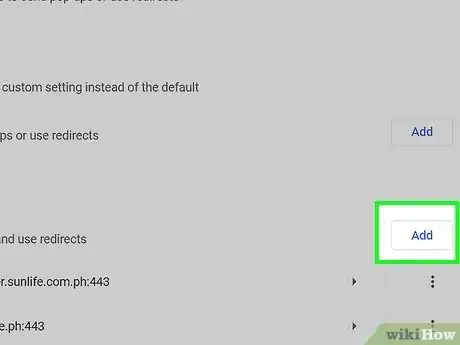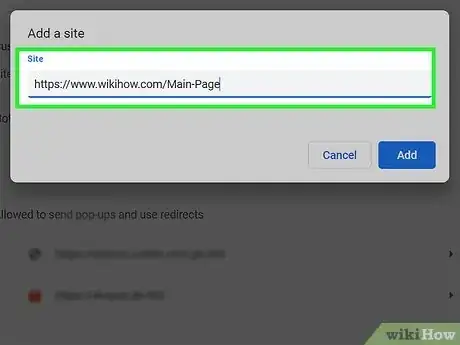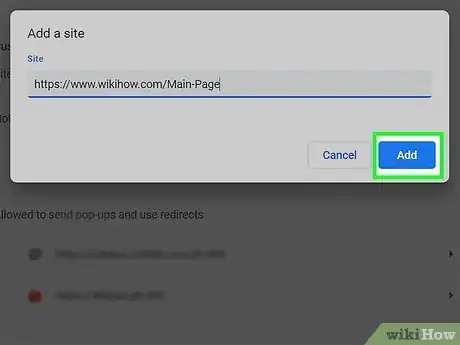Cet article a été coécrit par Luigi Oppido. Luigi Oppido est le propriétaire et l’exploitant de Pleasure Point Computers à Santa Cruz, CA. Il a plus de 16 ans d'expérience dans la réparation générale d'ordinateurs, la récupération de données, la suppression de virus et les mises à niveau. Il est fier des services rendus à sa clientèle et de la transparence de ses prix.
Cet article a été consulté 15 160 fois.
Sur Google Chrome, il est possible de changer les paramètres afin d’autoriser les fenêtres popup quand vous surfez sur internet. Encore mieux, vous pouvez choisir d’autoriser les fenêtres popup sur certains sites spécifiques seulement, car vous savez qu’ils sont sécurisés.
Étapes
Méthode 1
Méthode 1 sur 2:Autoriser toutes les fenêtres popup
-
1Ouvrez Google Chrome.
-
2Cliquez sur ⋮ dans l’angle supérieur droit de la fenêtre.
-
3Sélectionnez Paramètres.
-
4Allez au bas de la page puis choisissez Paramètres avancés.
-
5Faites défiler vers le bas puis cliquez sur Paramètres des sites. Cette option se trouve vers le bas de la section Confidentialité et sécurité.
-
6Faites défiler and choisissez Pop-up et redirections.
-
7Faites glisser le curseur à côté de Bloqué sur On . Le mot Bloqué se transformera en Autorisé. Les fenêtres popup s’afficheront désormais dans Chrome.
- Vous pouvez bloquer les fenêtres popup de sites spécifiques en cliquant sur Ajouter dans la section Bloqué du menu puis en tapant l’URL du site dont vous souhaitez bloquer le contenu.
Publicité
Méthode 2
Méthode 2 sur 2:Autoriser les fenêtres popup d’un site spécifique
-
1Ouvrez Google Chrome.
-
2Cliquez ⋮ tout en haut à droite de la fenêtre.
-
3Choisissez Paramètres.
-
4Allez au bas de la page puis choisissez Paramètres avancés.
-
5Faites défiler vers le bas puis cliquez sur Paramètres des sites. Cette option se situe vers le bas de la section Confidentialité et sécurité.
-
6Faites défiler et sélectionnez Pop-up et redirections.
-
7
-
8Cliquez sur AJOUTER à droite de Autoriser.
-
9Entrez une URL. Tapez l’adresse du site sur lequel vous souhaitez autoriser les fenêtres popup.
-
10Choisissez AJOUTER. Désormais, les fenêtres popup de ce site s’afficheront dans Chrome.Publicité
Avertissements
- Autoriser les fenêtres popup sur Google Chrome, peut ralentir votre ordinateur ou même le faire planter. Certaines fenêtres popup contiennent des animations ou des vidéos qui démarrent automatiquement quand la fenêtre s’ouvre. Cela monopolise la connexion internet et le matériel informatique ce qui peut entrainer un ralentissement de votre connexion internet ou pire, le plantage de votre système d’exploitation.